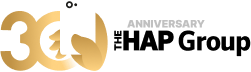Cómo apagar las actualizaciones automáticas de aplicaciones en tu Android, e instalar aplicaciones manualmente.
Así como es conveniente que tu teléfono instale actualizaciones de aplicaciones de manera automática, existen razones para querer hacerlo de forma manual. Quizá quieras conservar el uso de datos, o simplemente quieras tener un control más estricto sobre lo que se instala en tu dispositivo Android. Algunas veces la nueva versión de una aplicación podría tener errores, y no hay manera de volver a la versión anterior; por ejemplo.
No importan tus motivos, es muy sencillo apagar este ajuste y tener más control sobre las actualizaciones de tus apps.
Apagar las actualizaciones automáticas.
Comienza abriendo la Play Store. Luego, en el menú de opciones (Las tres barras horizontales), ve a ajustes, y después a “Actualizaciones automáticas de apps”
En la siguiente pantalla, podrás escoger si quieres que las aplicaciones reciban actualizaciones automáticas por medio de tu red Wi-Fi, no si prefieres que las aplicaciones se actualicen en cualquier momento, o si quieres manualmente instalar todas las actualizaciones. Si quieres apagar las actualizaciones automáticas, dale a la opción “no actualizar automáticamente aplicaciones”

Para este momento, la pantalla de actualización automática se cerrará, llevándote a la pantalla principal de ajustes de Google Play. Toca el botón de regreso en tu aparato para que vuelvas a la pantalla principal de Play Store.
Descarga manualmente actualizaciones de aplicaciones
Para instalar cualquier actualización, dirígete al menú de Play Store, luego escoge “Mis aplicaciones” de la lista. Ve a la pantalla “Instalado” si no has llegado ahí y busca por el apartado “actualizaciones” que aparece en el momento en el que tienes actualizaciones.


Si quieres actualizar todas tus aplicaciones, dale al botón verde que lo indica. Si lo quieres hacer una por una, entonces ve al nombre de la aplicación, y luego el botón de actualizaciones aparecerá. Repite este proceso hasta que actualices todo lo que requieras.